
Სარჩევი:
- ნაბიჯი 1: კომპონენტები
- ნაბიჯი 2: დაუკავშირეთ MPU9250 აქსელერომეტრის გიროსკოპის კომპასი არდუინოს
- ნაბიჯი 3: დაიწყეთ Visuino და შეარჩიეთ Arduino დაფის ტიპი
- ნაბიჯი 4: Visuino– ში: დაამატეთ და დააკავშირეთ MPU9250 კომპონენტი
- ნაბიჯი 5: Visuino– ში: დაამატეთ და დააკავშირეთ პაკეტის კომპონენტი
- ნაბიჯი 6: Visuino– ში: დაამატეთ 7 ორობითი ანალოგური ელემენტი პაკეტის კომპონენტს და მიუთითეთ მათი სახელები
- ნაბიჯი 7: Visuino– ში: თერმომეტრის პაკეტის ელემენტის ვიზუალიზაციის კონფიგურაცია
- ნაბიჯი 8: Visuino– ში: მიუთითეთ უნიკალური პაკეტის სათაური
- ნაბიჯი 9: Visuino– ში: დაუკავშირეთ MPU9250 კომპონენტი პაკეტის კომპონენტის ელემენტებს
- ნაბიჯი 10: შექმენით, შეადგინეთ და ატვირთეთ არდუინოს კოდი
- ნაბიჯი 11: და ითამაშე …
- ავტორი John Day [email protected].
- Public 2024-01-30 10:20.
- ბოლოს შეცვლილი 2025-06-01 06:09.


MPU9250 არის ერთ -ერთი ყველაზე მოწინავე კომბინირებული აქსელერომეტრი, გიროსკოპი და კომპასი მცირე ზომის სენსორები. მათ აქვთ მრავალი მოწინავე ფუნქცია, მათ შორის დაბალი გავლის ფილტრაცია, მოძრაობის გამოვლენა და პროგრამირებადი სპეციალიზებული პროცესორიც კი. თითქმის 130 რეგისტრი აქვს, მაგრამ ბევრი პარამეტრით, მათ ასევე უჭირთ კოდის დამუშავება.
რამდენიმე კვირის წინ GearBest იყო საკმაოდ სასიამოვნო შემოწირულობის MPU9250 მოდული სპონსორობა დასძინა მხარდაჭერა მას Visuino. დასჭირდა 2 კვირის შრომა, მაგრამ ბოლოს მე არა მხოლოდ MPU9250- ის მხარდაჭერა განვახორციელე, არამედ დავამატე Acceleration To Angle კონვერტორი, დამატებითი (პირველი და მეორე რიგი) და კალმანის ფილტრები, რომლებიც შეიძლება გამოყენებულ იქნას მასთან გასაუმჯობესებლად სიზუსტე.
ეს არის პირველი ინსტრუქცია Visuino- ს ახალ MPU9250 მხარდაჭერაზე და აჩვენებს, თუ რამდენად ადვილია მისი გამოყენება Visuino- სთან ერთად. მომდევნო ინსტრუქციებში მე გაჩვენებთ თუ როგორ შეგიძლიათ გამოიყენოთ Acceleration To Angle კონვერტორი, დამატებითი და კალმანის ფილტრები და მიიღოთ მართლაც კარგი შედეგები თქვენი სენსორული მოდულიდან.
ნაბიჯი 1: კომპონენტები

- Arduino- სთან თავსებადი ერთი დაფა (მე ვიყენებ Arduino Nano- ს, რადგან მე მაქვს ერთი, მაგრამ ნებისმიერი სხვა კარგი იქნება)
- ერთი MPU9250 სენსორული მოდული (ჩემს შემთხვევაში GearBest- ის მიერ გულუხვად შემოწირული)
- 4 ქალი-ქალი მხტუნავის მავთული
ნაბიჯი 2: დაუკავშირეთ MPU9250 აქსელერომეტრის გიროსკოპის კომპასი არდუინოს


- შეაერთეთ 5V VCC დენი (წითელი მავთული), მიწა (შავი მავთული), SDA (მწვანე მავთული) და SCL (ყვითელი მავთული) MPU9250 მოდულთან (სურათი 1)
- შეაერთეთ გრუნტის მავთულის მეორე ბოლო (შავი მავთული) Arduino დაფის სახმელეთო პინთან (სურათი 2)
- შეაერთეთ 5V VCC დენის მავთულის მეორე ბოლო (წითელი მავთული) Arduino დაფის 5V დენის პინთან (სურათი 2)
- შეაერთეთ SDA მავთულის მეორე ბოლო (მწვანე მავთული) არდაინო ნანოს დაფის SDA/ანალოგიურ პინ 4 -ზე (სურათი 2)
- შეაერთეთ SCL მავთულის მეორე ბოლო (ყვითელი მავთული) არდუინო ნანოს დაფის SCL/ანალოგიურ პინ 5 -თან (სურათი 2)
- სურათი 3 გვიჩვენებს სად არის Ground, 5V სიმძლავრე, SDA/Analog pin 4 და SCL/Analog pin 5, Arduino Nano ქინძისთავები
ნაბიჯი 3: დაიწყეთ Visuino და შეარჩიეთ Arduino დაფის ტიპი
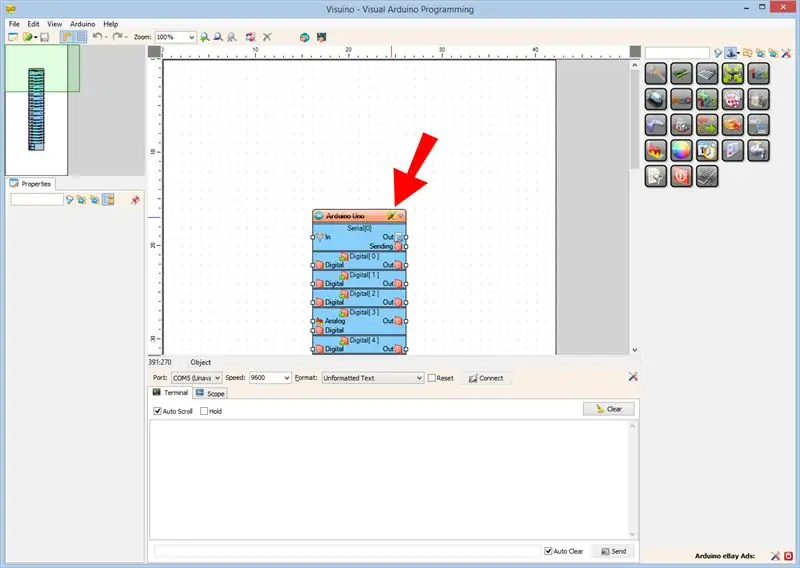
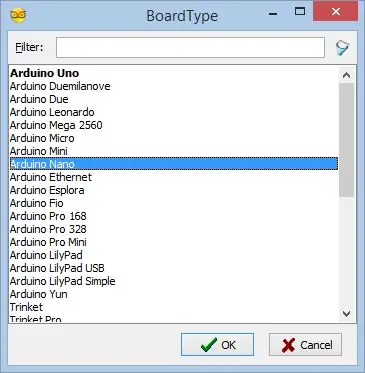
Arduino- ს პროგრამირების დასაწყებად, თქვენ დაგჭირდებათ Arduino IDE დაინსტალირებული აქედან:
დარწმუნდით, რომ დააინსტალირეთ 1.6.7 ან უფრო მაღალი, წინააღმდეგ შემთხვევაში ეს ინსტრუქცია არ იმუშავებს!
Visuino: https://www.visuino.com ასევე უნდა იყოს დაინსტალირებული.
- დაიწყეთ Visuino, როგორც ეს ნაჩვენებია პირველ სურათზე
- დააწკაპუნეთ ღილაკზე "ინსტრუმენტები" Arduino კომპონენტზე (სურათი 1) Visuino- ში
- როდესაც დიალოგი გამოჩნდება, შეარჩიეთ არდუინო ნანო, როგორც ნაჩვენებია სურათზე 2
ნაბიჯი 4: Visuino- ში: დაამატეთ და დააკავშირეთ MPU9250 კომპონენტი
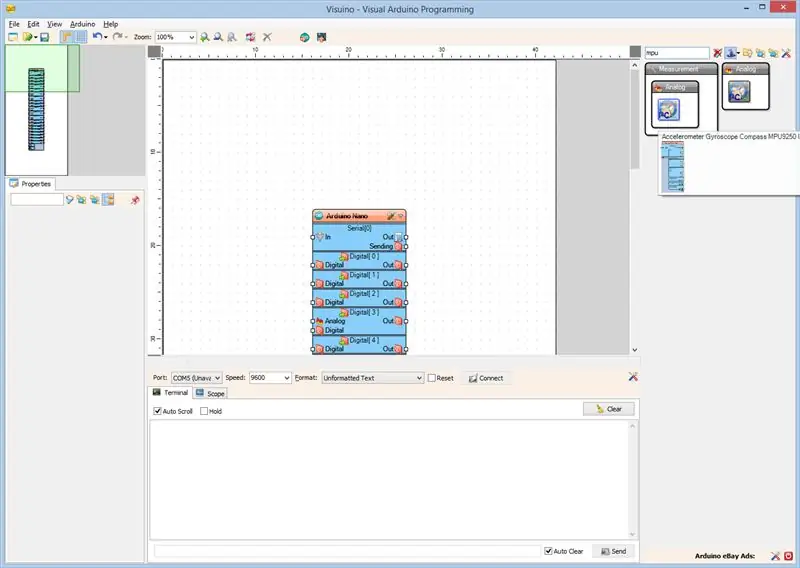
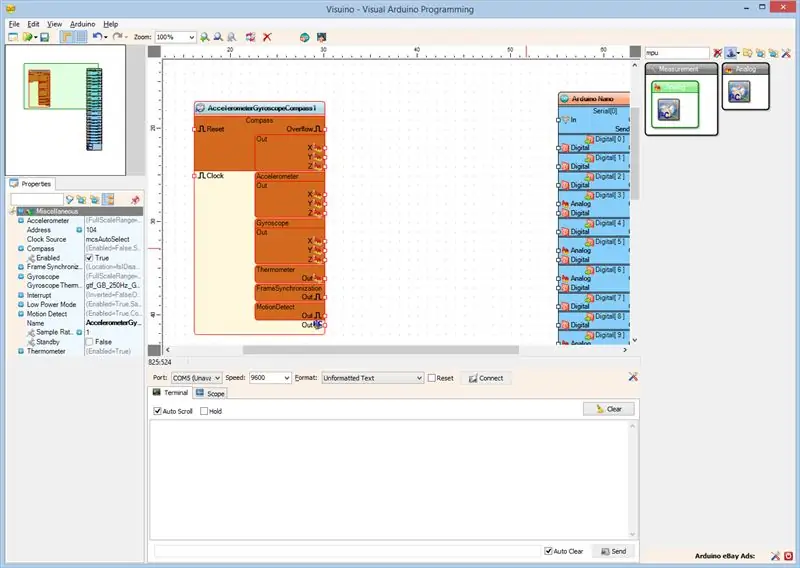
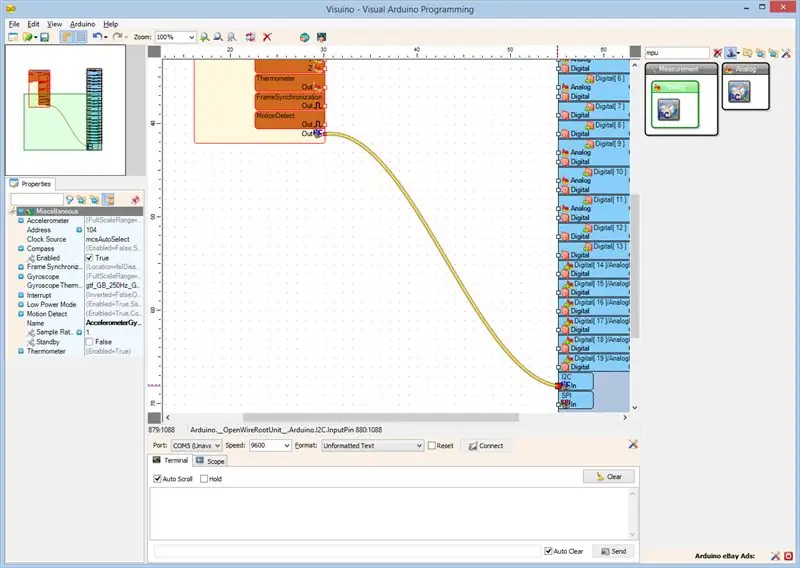
- აკრიფეთ "mpu" კომპონენტის ხელსაწყოს ყუთის ფილტრაციის ყუთში, შემდეგ შეარჩიეთ "აქსელერომეტრის გიროსკოპის კომპასი MPU9250 I2C" კომპონენტი (სურათი 1) და ჩააგდეთ დიზაინის არეალში (სურათი 2)
- დააკავშირეთ AccelerometerGyroscopeCompass1 კომპონენტის "Out" პინი Arduino კომპონენტის I2C არხის "In" პინთან (სურათი 3)
ნაბიჯი 5: Visuino- ში: დაამატეთ და დააკავშირეთ პაკეტის კომპონენტი
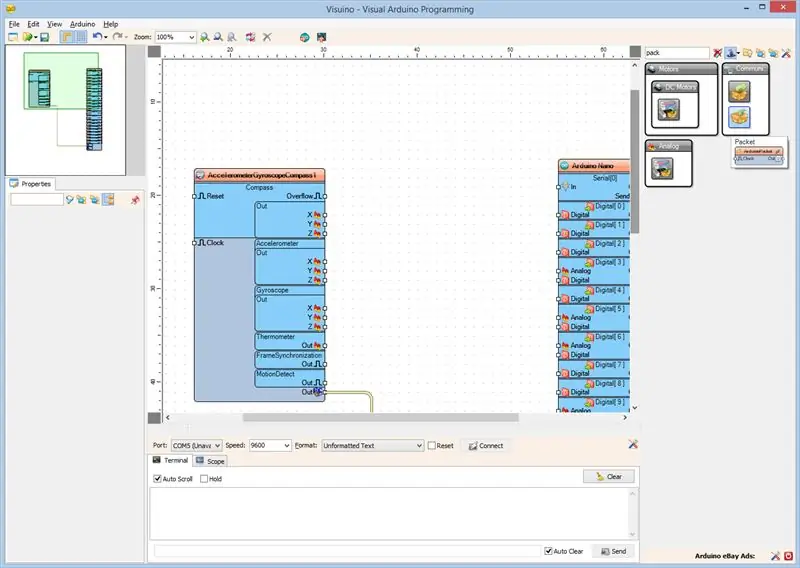
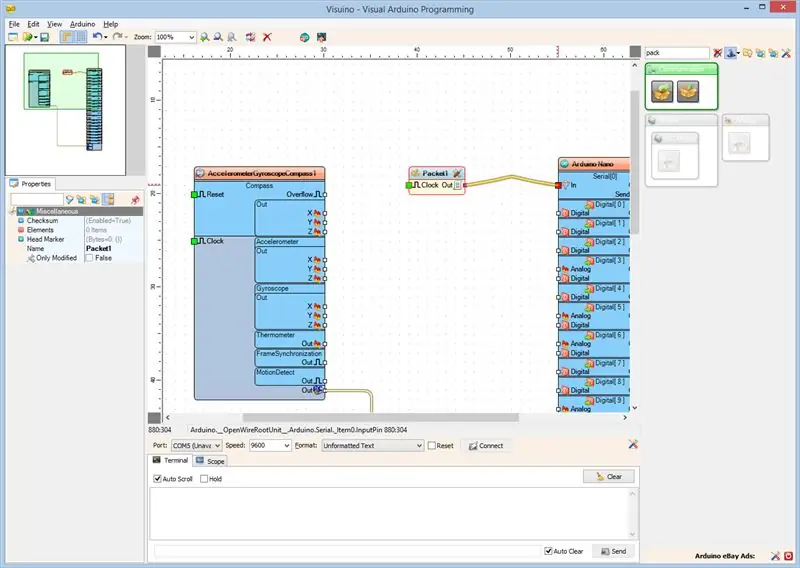
არდუინოდან სერიული პორტის ყველა არხის მონაცემების გასაგზავნად, ჩვენ შეგვიძლია გამოვიყენოთ პაკეტის კომპონენტი, რომ არხები ერთად დავაფუთოთ და გამოვავლინოთ ისინი ვიზუინოში მოქმედების სფეროსა და გაზომვებში:
- აკრიფეთ "პაკეტი" კომპონენტის ხელსაწყოს ყუთის ფილტრის ყუთში, შემდეგ შეარჩიეთ კომპონენტი "პაკეტი" (სურათი 1) და ჩააგდეთ იგი დიზაინის არეში
- შეაერთეთ Packet1 კომპონენტის "Out" გამომავალი პინი "Arduino" კომპონენტის "სერიული [0]" არხის "In" (სურათი 2)
ნაბიჯი 6: Visuino- ში: დაამატეთ 7 ორობითი ანალოგური ელემენტი პაკეტის კომპონენტს და მიუთითეთ მათი სახელები
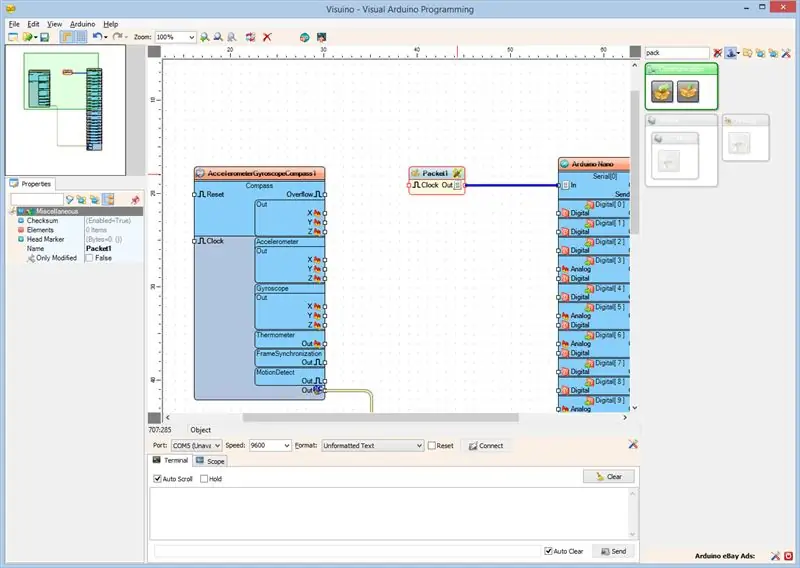
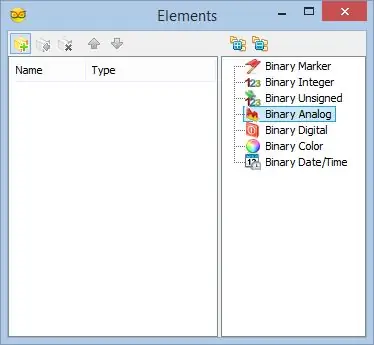
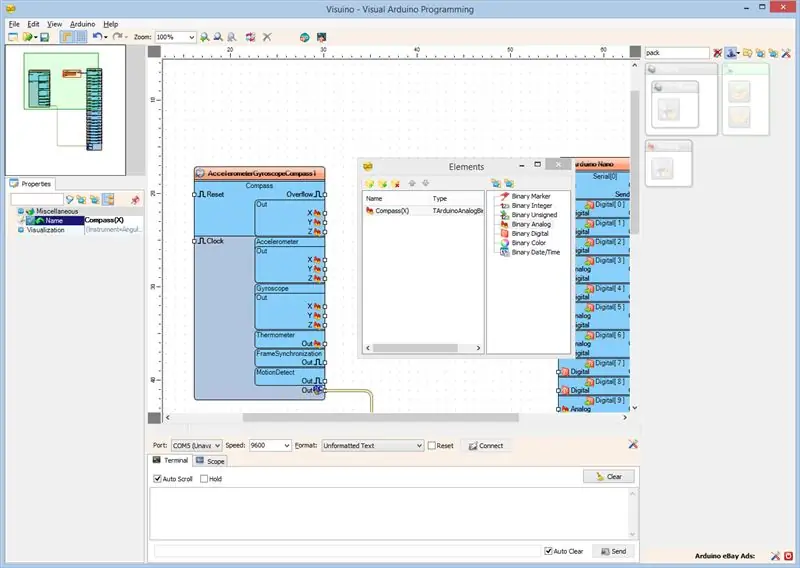
- დააწკაპუნეთ Packet1 კომპონენტის "ინსტრუმენტები" ღილაკზე (სურათი 1)
- "ელემენტების" რედაქტორში აირჩიეთ "ორობითი ანალოგი" ელემენტი და შემდეგ დააჭირეთ ღილაკს "+" (სურათი 2), რომ დაამატოთ ანალოგური ელემენტი
- ობიექტის ინსპექტორმა დააყენა ანალოგური ელემენტის თვისება "სახელი" "კომპასი (X)" (სურათი 3)
- "ელემენტების" რედაქტორში აირჩიეთ "ორობითი ანალოგი" ელემენტი მარჯვნივ და შემდეგ დააჭირეთ ღილაკს "+" მარცხნივ, რომ დაამატოთ სხვა ანალოგური ელემენტი
- ობიექტის ინსპექტორმა დაადგინა ახალი ანალოგური ელემენტის "სახელი" თვისება "კომპასი (Y)" (სურათი 4)
- "ელემენტების" რედაქტორში აირჩიეთ "ორობითი ანალოგი" ელემენტი მარჯვნივ და შემდეგ დააჭირეთ ღილაკს "+" მარცხნივ, რომ დაამატოთ სხვა ანალოგური ელემენტი
- ობიექტის ინსპექტორმა დაადგინა ახალი ანალოგური ელემენტის "სახელი" თვისება "კომპასი (ზ)" (სურათი 5)
- გაიმეორეთ იგივე ნაბიჯები, რომ დაამატოთ კიდევ 7 ორობითი ანალოგური ელემენტი სახელწოდებით "აქსელერომეტრი (X)", "ამაჩქარებელი (Y)", "ამაჩქარებელი (Z)", "გიროსკოპი (X)", "გიროსკოპი (Y)", "გიროსკოპი (ზ) "და" თერმომეტრი "(სურათი 6)
ნაბიჯი 7: Visuino- ში: თერმომეტრის პაკეტის ელემენტის ვიზუალიზაციის კონფიგურაცია
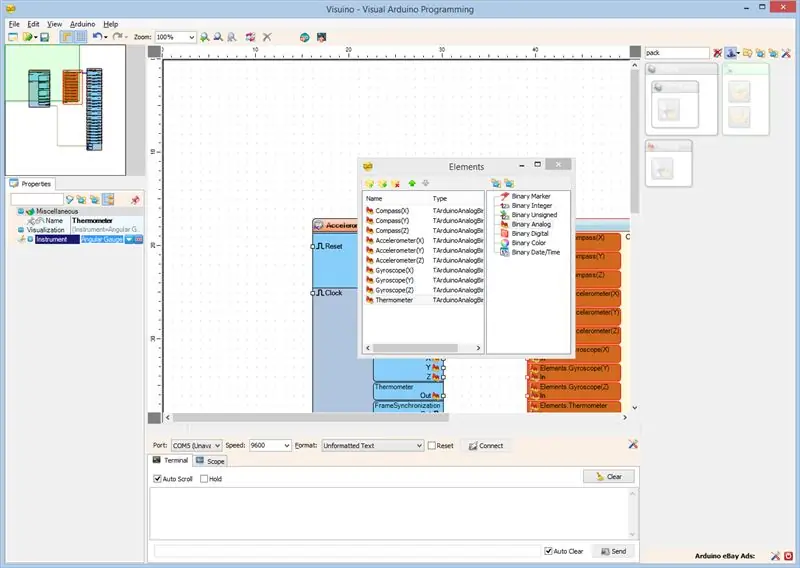
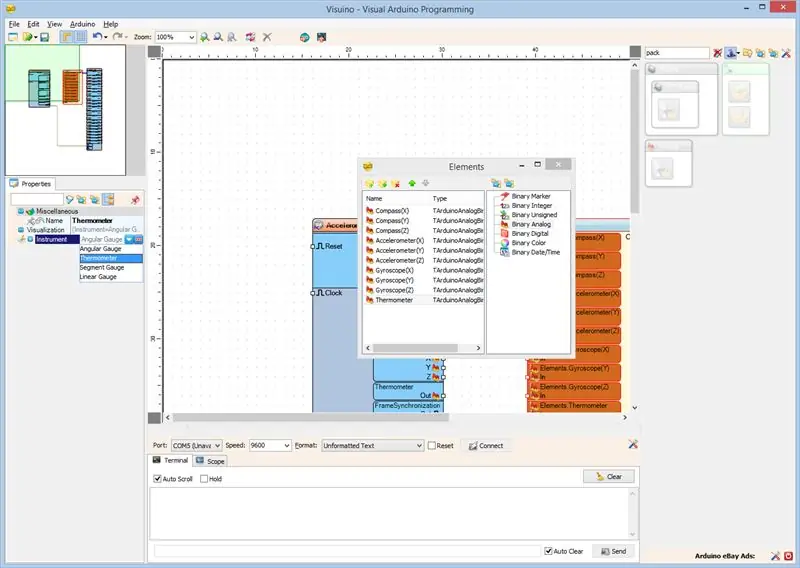
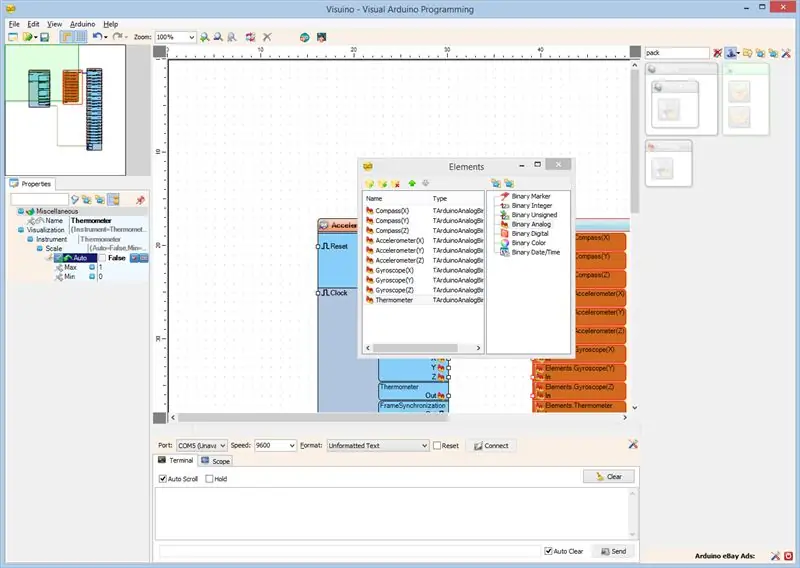
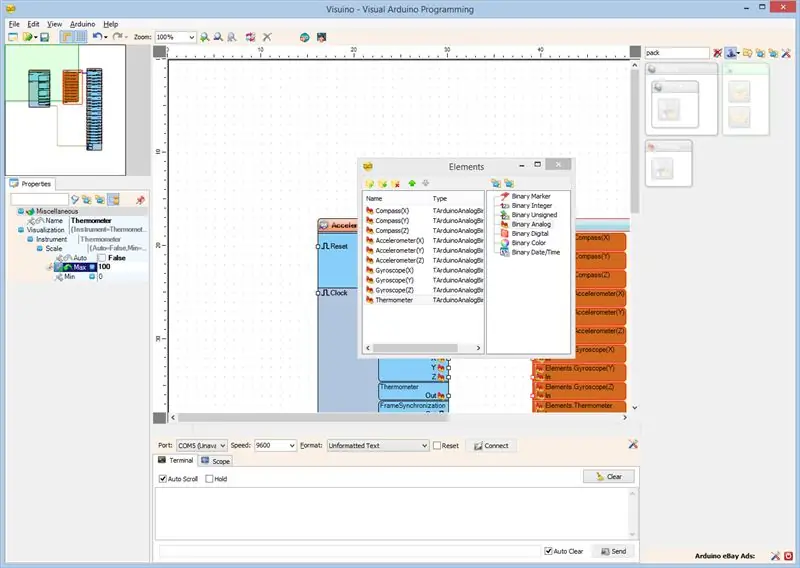
სტანდარტულად Visuino- ს შეუძლია აჩვენოს პაკეტის კომპონენტის ანალოგური ელემენტები გაზომვებში. თუმცა სასიამოვნოა ტემპერატურის ჩვენება თერმომეტრში. Visuino საშუალებას გაძლევთ დააკონფიგურიროთ ანალოგური ელემენტების ჩვენება.
- ელემენტების რედაქტორში აირჩიეთ ბოლო ანალოგური ელემენტი სახელწოდებით "თერმომეტრი" (სურათი 1)
- ობიექტის ინსპექტორში აირჩიეთ "ინსტრუმენტის" თვისება და დააწკაპუნეთ ღილაკზე "ისარი ქვემოთ" მისი მნიშვნელობის გვერდით (სურათი 1)
- ჩამოსაშლელი ყუთიდან აირჩიეთ "თერმომეტრი" (სურათი 2)
- ობიექტის ინსპექტორში გააფართოვეთ "ინსტრუმენტის" თვისება, შემდეგ "მასშტაბის" ქვე-თვისება (სურათი 3)
- ობიექტის ინსპექტორში დააყენეთ "სასწორის" "ქვე" თვისების მნიშვნელობა ყალბი (სურათი 3) ეს გამორთავს თერმომეტრის ავტომატურ მასშტაბირებას
- ობიექტის ინსპექტორმა დააყენა "სასწორის" ქვე-თვისება "მაქს" 100-ზე (სურათი 4) ეს დააკონფიგურირებს თერმომეტრს, რომ ჰქონდეს მასშტაბი 0-დან 100-მდე
ნაბიჯი 8: Visuino- ში: მიუთითეთ უნიკალური პაკეტის სათაური
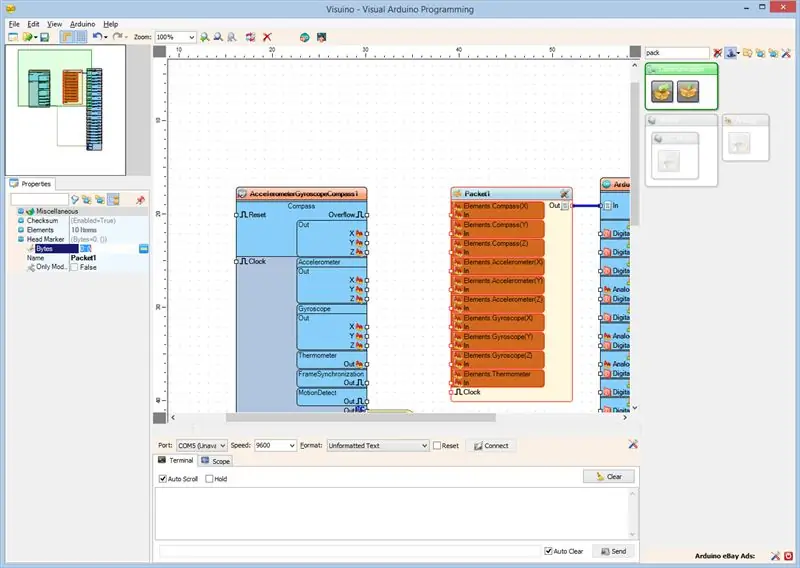
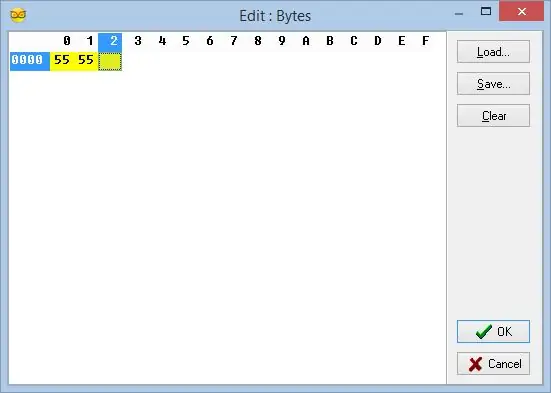
იმის უზრუნველსაყოფად, რომ Visuino იპოვის პაკეტის საწყის წერტილს, ჩვენ გვჭირდება უნიკალური სათაური. პაკეტის კომპონენტი იყენებს სპეციალურ ალგორითმს იმის უზრუნველსაყოფად, რომ სათაურის მარკერი არ გამოჩნდეს მონაცემებში.
- შეარჩიეთ Packet1 კომპონენტი (სურათი 1)
- ობიექტის ინსპექტორში გააფართოვეთ "Head Marker" თვისება (სურათი 1)
- ობიექტის ინსპექტორში დააჭირეთ ღილაკს "…" (სურათი 1)
- Bytes რედაქტორში ჩაწერეთ რამდენიმე ნომერი, მაგალითად 55 55 (სურათი 2)
- დააწკაპუნეთ OK ღილაკზე, რომ დაადასტუროთ და დახუროთ რედაქტორი
ნაბიჯი 9: Visuino- ში: დაუკავშირეთ MPU9250 კომპონენტი პაკეტის კომპონენტის ელემენტებს
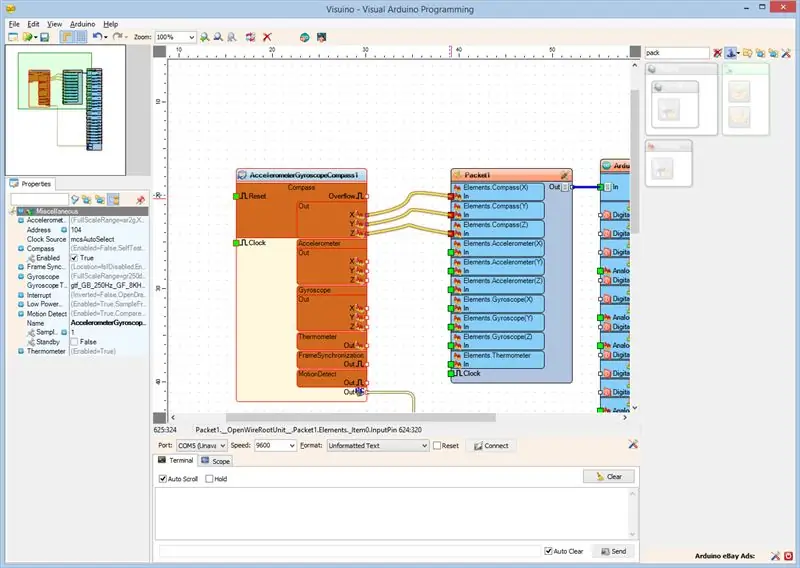
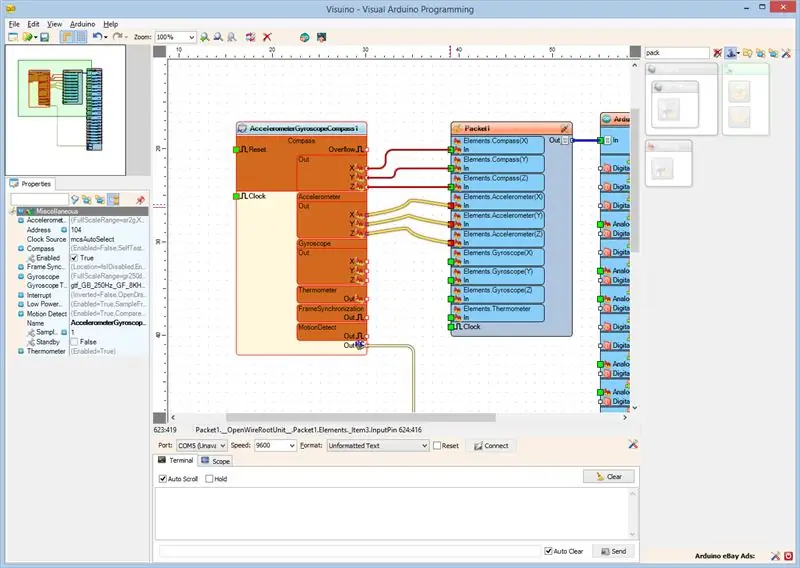
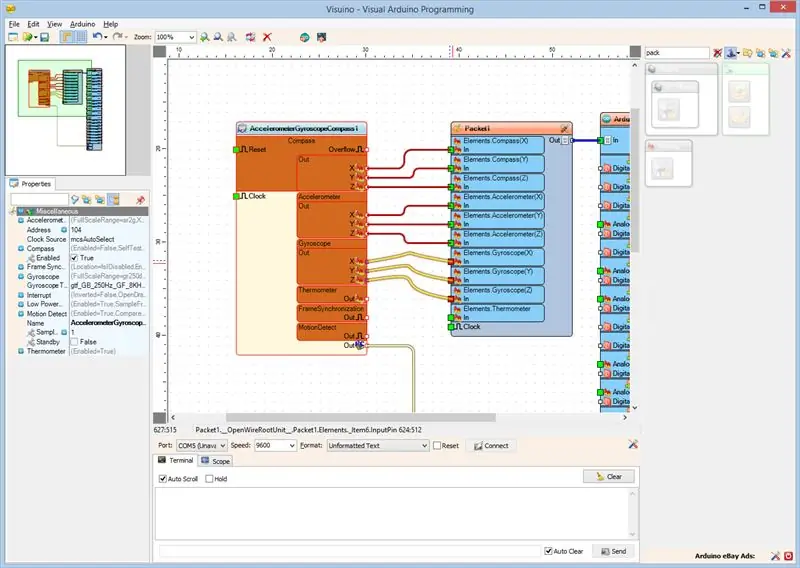
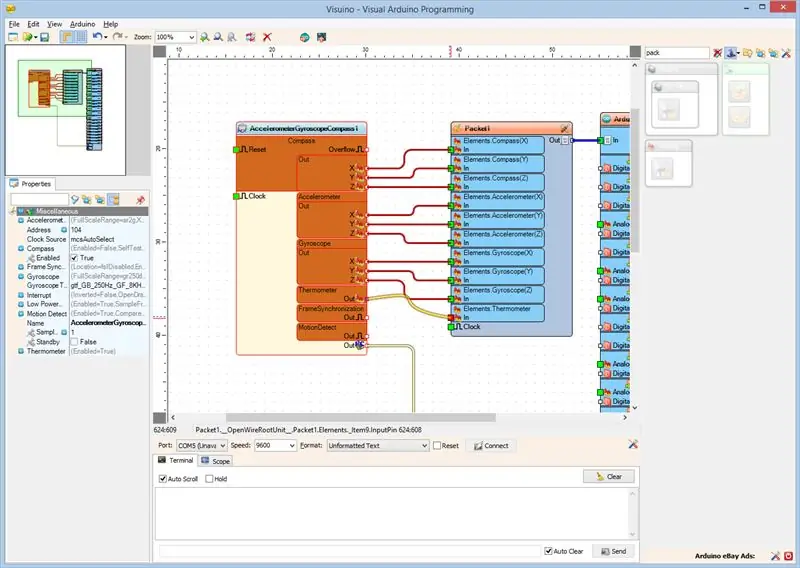
- დააწკაპუნეთ "Out" ყუთში, რომელიც შეიცავს AccelerometerGyroscopeCompass1 კომპონენტის "კომპასის" ქინძისთავებს, რათა დაიწყოთ ყველა Out ქინძისთავების ერთდროულად დაკავშირება (სურათი 1)
- გადაიტანეთ მაუსი Packet1 კომპონენტის "Elements. Compass (X)" ელემენტის "In" პინზე. Visuino ავტომატურად გაავრცელებს მავთულხლართებს, რათა ისინი სწორად დაუკავშირდნენ დანარჩენ ქინძისთავებს (სურათი 1)
- დააწკაპუნეთ "Out" ყუთში, რომელიც შეიცავს Accelerometer- ის "Accelerometer" ქინძისთავებს GyroscopeCompass1 კომპონენტი, რათა დაიწყოთ ყველა Out ქინძისთავების ერთდროულად დაკავშირება (სურათი 2)
- გადაიტანეთ მაუსი Packet1 კომპონენტის "Elements. Accelerometer (X)" ელემენტის "In" პინზე. Visuino ავტომატურად გაავრცელებს მავთულხლართებს, რათა ისინი სწორად დაუკავშირდნენ დანარჩენ ქინძისთავებს (სურათი 2)
- დააწკაპუნეთ "Out" ველში, რომელიც შეიცავს AccelerometerGyroscopeCompass1 კომპონენტის "Gyroscope" - ის ქინძისთავებს, რათა დაიწყოთ ყველა Out ქინძისთავების ერთდროულად დაკავშირება (სურათი 3)
- გადაიტანეთ მაუსი Packet1 კომპონენტის "Elements. Gyroscope (X)" ელემენტის "In" პინზე. Visuino ავტომატურად გაავრცელებს მავთულხლართებს, რათა ისინი სწორად დაუკავშირდნენ დანარჩენ ქინძისთავებს (სურათი 3)
- დააკავშირეთ აქსელერომეტრის "თერმომეტრის" "გარეთ" პინი "ელემენტები. თერმომეტრი" პაკეტის 1 კომპონენტის შეყვანის პინი (სურათი 4)
ნაბიჯი 10: შექმენით, შეადგინეთ და ატვირთეთ არდუინოს კოდი
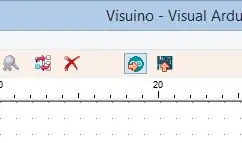
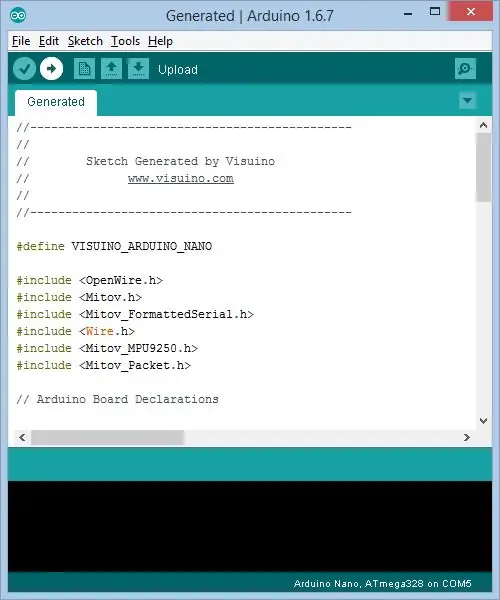
- Visuino- ში დააჭირეთ F9 ან დააწკაპუნეთ სურათზე ნაჩვენები ღილაკზე Arduino კოდის შესაქმნელად და გახსენით Arduino IDE
- Arduino IDE- ში დააწკაპუნეთ ღილაკზე „ატვირთვა“, რათა შეადგინოთ და ატვირთოთ კოდი (სურათი 2)
ნაბიჯი 11: და ითამაშე …
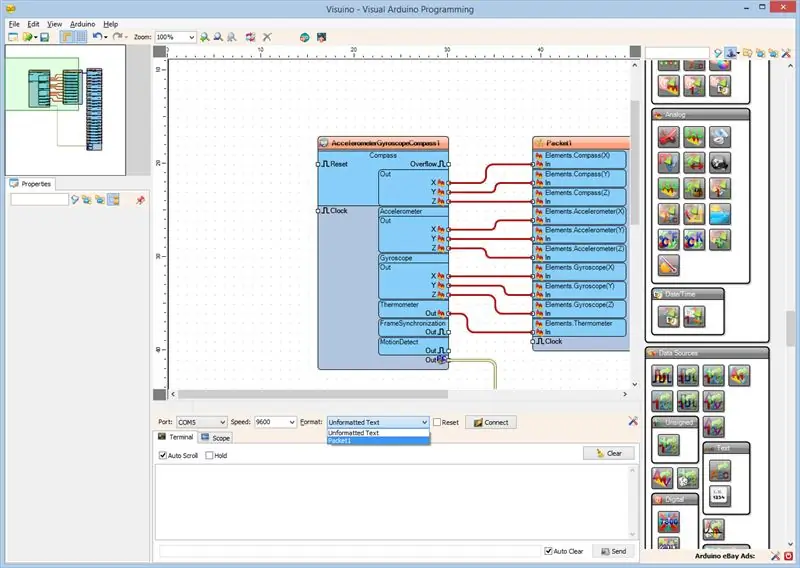
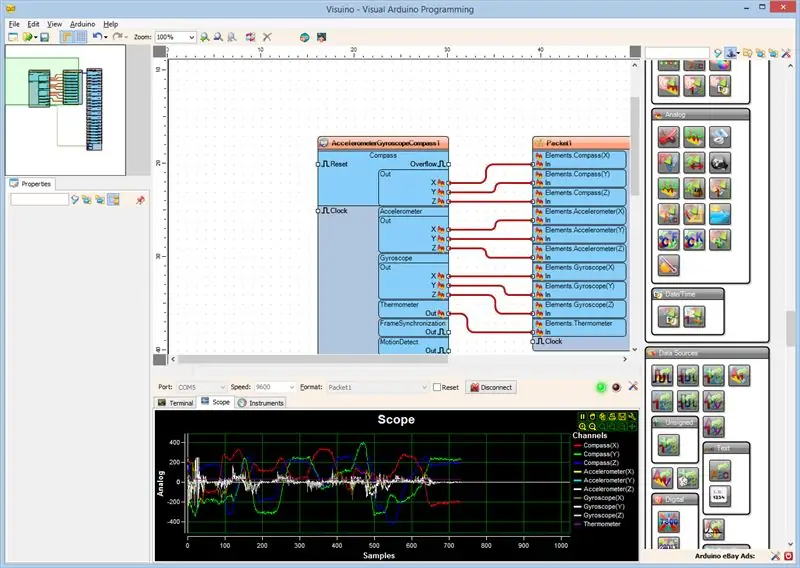
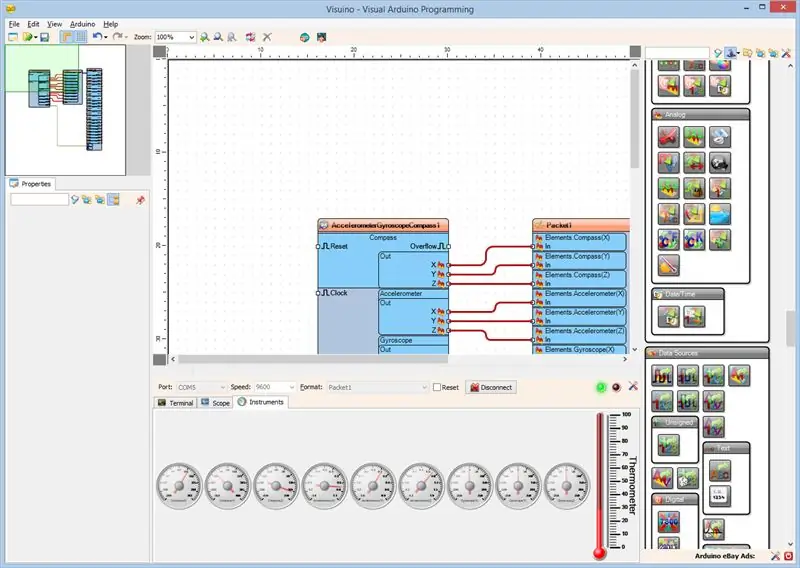
- Visuino- ში აირჩიეთ ComPort და შემდეგ დააწკაპუნეთ ჩამოსაშლელ ყუთზე „ფორმატი:“და შეარჩიეთ Packet1 (სურათი 1)
- დააჭირეთ ღილაკს "დაკავშირება" (სურათი 1)
- თუ თქვენ ირჩევთ "სფეროს" ჩანართს, დაინახავთ სფეროს, რომელიც ასახავს X, Y, Z მნიშვნელობებს აქსელერომეტრიდან, გიროსკოპიდან და კომპასიდან, ასევე ტემპერატურა დროთა განმავლობაში (სურათი 2)
- თუ შეარჩიეთ ჩანართი "ინსტრუმენტები", ნახავთ თერმომეტრს და გაზომვებს, რომლებიც აჩვენებენ ერთსა და იმავე ინფორმაციას (სურათი 3)
თქვენ შეგიძლიათ ნახოთ დაკავშირებული და გაშვებული MPU9250 ამაჩქარებელი, გიროსკოპი და კომპასი სენსორი სურათზე 4.
გილოცავთ! თქვენ შექმენით MPU9250 აქსელერომეტრი, გიროსკოპი და კომპასი საზომი პროექტი არდუინოში, ვიზუალური ინსტრუმენტებით.
მე -5 სურათზე თქვენ შეგიძლიათ ნახოთ Visuino- ს სრული დიაგრამა.
ასევე თან ერთვის Visuino- ს პროექტი, რომელიც მე შევქმენი ამ Instructable- ისთვის. შეგიძლიათ გადმოწეროთ და გახსნათ Visuino- ში:
გირჩევთ:
Stone Lcd + დაჩქარების გიროსკოპის სენსორი: 5 ნაბიჯი

Stone Lcd +Acceleration Gyroscope Sensor: ეს დოკუმენტი გასწავლით თუ როგორ გამოიყენოთ STM32 MCU +MPU6050 ამაჩქარებელი გიროსკოპის სენსორი +STONE STVC070WT სერიული პორტის ჩვენება DEMO– სთვის. STVC070WT არის ჩვენი კომპანიის სერიული ჩვენება, მისი განვითარება მარტივი, მარტივი გამოსაყენებელია თქვენ შეგიძლიათ წახვიდეთ ჩვენთან
3-ღერძიანი აქსელერომეტრი, ADXL345 ჟოლოს პიტონის გამოყენებით პითონის გამოყენებით: 6 ნაბიჯი

3-ღერძიანი ამაჩქარებელი, ADXL345 ჟოლოს პიტონის გამოყენებით: ფიქრი გაჯეტზე, რომელსაც შეუძლია შეამოწმოს ის წერტილი, რომლისკენაც თქვენი Offroader გადახრილია. არ იქნება ეს სასიამოვნო იმ შემთხვევაში, როდესაც ვიღაც მორგებულია, როდესაც არსებობს გადატრიალების შესაძლებლობა? ცხადია დიახ. მართალი იქნებოდა
MPU6050-აქსელერომეტრი+გიროსკოპის სენსორის საფუძვლები: 3 ნაბიჯი

MPU6050-ამაჩქარებელი+გიროსკოპის სენსორი სხეულის, კომბინაციის გამოყენებით
3 ღერძი აქსელერომეტრი LIS2HH12 მოდული: 10 ნაბიჯი (სურათებით)

3 Axis Accelerometer LIS2HH12 მოდული: ეს Instructable ითვლება დამწყებ დონეზე arduino პროგრამული უზრუნველყოფის და შედუღების გამოცდილებით. LIS2HH12 მოდული დამზადებულია Tiny9– ის მიერ. Tiny9 არის ახალი კომპანია, რომელიც ეწევა სენსორული მოდულების გაყიდვას წვრილმანების, კომპანიების ან გამომგონებლებისთვის. იქ
არდუინო ნანო და ვიზუინო: დააჩქარეთ კუთხე აქსელერომეტრისა და გიროსკოპის MPU6050 I2C სენსორიდან: 8 ნაბიჯი (სურათებით)

არდუინო ნანო და ვიზუინო: დააჩქარეთ კუთხე აქსელერომეტრიდან და გიროსკოპიდან MPU6050 I2C სენსორი: რამდენიმე ხნის წინ მე გამოვაქვეყნე სახელმძღვანელო, თუ როგორ შეგიძლიათ დაუკავშიროთ MPU9250 ამაჩქარებელი, გიროსკოპი და კომპასის სენსორი არდუინო ნანოს და დააპროგრამოთ იგი ვიზუინოს საშუალებით პაკეტების მონაცემების და ეკრანის გასაგზავნად. ეს არის სფეროსა და ვიზუალურ ინსტრუმენტებზე. ამაჩქარებელი აგზავნის X, Y
